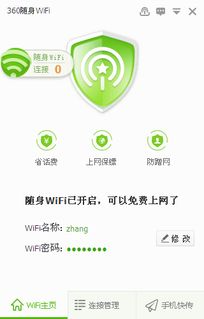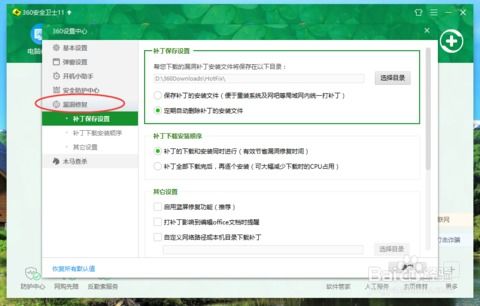如何使用360一键功能建立WiFi?

在现代生活中,无线网络的便捷性已经成为我们日常生活中不可或缺的一部分。无论是在家庭、办公室还是公共场所,无线网络的存在都极大地提高了我们的工作和生活效率。然而,有时候我们可能面临一些特殊情况,比如临时需要创建一个无线网络,却没有现成的路由器或无线设备可用。这时,360安全卫士中的免费WiFi功能就派上了用场。本文将详细介绍如何利用360一键建立WiFi,并从多个维度进行阐述,以帮助读者更好地理解和操作。

一、准备工作
首先,你需要确保你的电脑上已经安装了360安全卫士。如果没有,你需要先从360官方网站下载并安装它。安装完成后,打开360安全卫士的主界面,准备进行下一步操作。
二、找到360免费WiFi功能
1. 打开功能大全
在360安全卫士的主界面右下角,你可以看到一个“功能大全”按钮。点击它旁边的“更多”选项,进入360的功能扩展页面。
2. 找到360免费WiFi
在“全部工具”分类中,找到并点击“360免费WiFi”。如果你使用的是较新版本的360安全卫士,这个功能可能会显示为“连我WiFi”。
3. 下载安装
点击“360免费WiFi”后,系统会提示你进行下载安装。按照提示操作,等待下载和安装完成。
三、创建无线网络
1. 打开360免费WiFi
安装完成后,再次回到360安全卫士的主界面,或者在功能扩展页面中找到并打开“360免费WiFi”。
2. 一键创建无线网络
在360免费WiFi的界面中,你会看到一个“一键创建无线网络”的按钮。点击它,系统会自动为你创建一个无线网络。
3. 查看WiFi信息
无线网络创建成功后,你会在界面上看到生成的WiFi名称和密码。这些信息是默认生成的,你可以根据需要进行修改。
4. 修改密码
如果你希望设置一个新的密码,只需在密码栏中输入新的密码,然后点击“保存”即可。
四、连接设备
现在,你已经成功创建了一个无线网络。接下来,你可以使用其他设备,如手机、平板电脑等,来连接这个WiFi网络。
1. 打开设备WiFi
在你要连接的设备上,打开WiFi功能。
2. 搜索网络
在WiFi列表中,找到你刚才创建的WiFi名称。
3. 输入密码
点击WiFi名称,输入你在360免费WiFi中设置的密码,然后点击“连接”。
4. 成功连接
如果密码正确,你的设备将会成功连接到这个无线网络,并可以开始使用网络功能了。
五、优化与管理
虽然360免费WiFi的功能非常简便,但在使用过程中,你可能会遇到一些需要优化和管理的情况。以下是一些实用的技巧和建议:
1. 查看连接设备
在360免费WiFi的界面中,你可以查看当前连接到这个无线网络的设备列表。这有助于你了解哪些设备正在使用你的网络。
2. 设置黑名单
如果你发现有一些未知的设备连接到你的网络,或者你想阻止某些设备访问网络,你可以将这些设备添加到黑名单中。这样,这些设备将无法再次连接到你的无线网络。
3. 修改WiFi名称和密码
定期修改WiFi名称和密码可以提高网络的安全性。特别是在公共场所,这有助于防止他人未经授权地连接到你的网络。
4. 限制设备连接数量
在360免费WiFi的设置中,你可以限制连接到无线网络的设备数量。这有助于防止过多的设备同时连接,导致网络速度变慢。
5. 关闭无线网络
当你不再需要使用无线网络时,可以通过360免费WiFi的界面来关闭无线网络。这样可以节省电力,并减少不必要的网络干扰。
六、注意事项
在使用360免费WiFi时,有几点需要注意:
1. 电脑配置
360免费WiFi是通过你的电脑无线网卡来创建无线网络的。因此,你的电脑需要配备无线网卡,并且网卡驱动需要是最新的。如果你的电脑没有无线网卡,或者网卡驱动不兼容,那么你将无法使用这个功能。
2. 网络安全
虽然360免费WiFi提供了方便的无线网络创建功能,但在使用过程中仍需注意网络安全。特别是在公共场所,避免将敏感信息通过网络传输,以防止信息泄露。
3. 软件更新
定期更新360安全卫士和360免费WiFi的软件版本,以确保你使用的是最新、最安全的功能。
4. 网络速度
360免费WiFi创建的是基于你电脑无线网卡的无线网络,因此网络速度可能会受到电脑性能、网卡
- 上一篇: 揭秘:一颗假牙究竟价值几何?
- 下一篇: 揭秘抖音超火罗盘时钟制作,全流程免费大放送!
-
 Win7轻松设置无线热点(WiFi热点)教程资讯攻略11-11
Win7轻松设置无线热点(WiFi热点)教程资讯攻略11-11 -
 如何解决360免费WiFi无法连接?手机电脑都连不上360WiFi怎么办?资讯攻略02-28
如何解决360免费WiFi无法连接?手机电脑都连不上360WiFi怎么办?资讯攻略02-28 -
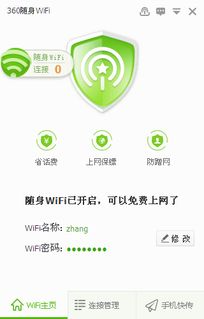 解决连不上360免费WiFi的实用方法资讯攻略11-12
解决连不上360免费WiFi的实用方法资讯攻略11-12 -
 一键解锁WiFi密码:WiFi万能钥匙手机版使用指南资讯攻略12-30
一键解锁WiFi密码:WiFi万能钥匙手机版使用指南资讯攻略12-30 -
 如何让360浏览器默认使用百度搜索?一键设置教程!资讯攻略11-10
如何让360浏览器默认使用百度搜索?一键设置教程!资讯攻略11-10 -
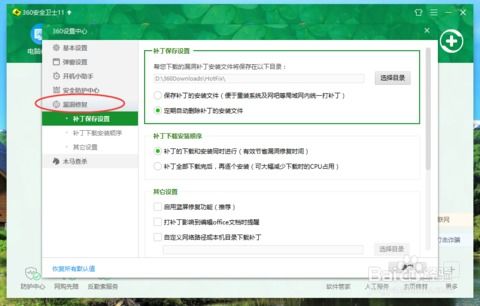 用360卫士轻松解决蓝屏烦恼,一键修复不求人!资讯攻略11-06
用360卫士轻松解决蓝屏烦恼,一键修复不求人!资讯攻略11-06